Настройка почтового клиента | Android Phone and Tablets
Для телефонов, планшетов, устройств Chromebook и IoT на базе Android существует несколько вариантов почтовых клиентов. Некоторые поставщики предоставляют собственный почтовый клиент, однако собственный клиент GMAIL от Google используется на всех законных устройствах Android, и мы поддерживаем этот клиент.
POP/IMAP
Рисунок 26. Перейдите к функции добавления учетной записи в разделе «Учетные записи» в настройках Android или Gmail.
Рисунок 27. Выберите добавление учетной записи IMAP.
Рисунок 28. После ввода адреса электронной почты ручная настройка разблокируется. Выберите РУЧНУЮ НАСТРОЙКУ
Рисунок 29. Выберите учетную запись IMAP. При желании вы можете выбрать POP3
Рисунок 30. Введите пароль для учетной записи электронной почты IMAP, которую вы хотите настроить.
Рисунок 31. Изменение сервера ВХОДЯЩЕЙ почты на mail.rackcorp.com
Рисунок 32. Измените почтовый сервер ИСХОДЯЩЕЙ почты на mail.rackcorp.com. Измените порт на 25 и безопасность на STARTTLS.
Если вы используете наши серверы в Монголии, используйте mail.mn.rackcorp.com в качестве почтового сервера.
Рисунок 33. Успешная настройка учетной записи приведет к появлению сообщения об успешном выполнении.
Exchange
Рисунок 34. В GMAIL выберите «Добавить учетную запись» или добавьте другой адрес электронной почты.
Рисунок 35. GMAIL представит список типов учетных записей. Выберите EXCHANGE.
Рисунок 36. Введите адрес электронной почты для своей учетной записи EXCHANGE в ответ на запрос, чтобы начать процесс установки.
Рис. 37 введите пароль для своей учетной записи на бирже, когда будет предложено
Рисунок 38. Во время процесса настройки обмена будет сделано несколько запросов. Согласитесь с ними, нажав OK.
Рисунок 39. Как только ваш пароль будет принят, на следующей странице отобразится сводка настроек вашей учетной записи. просто нажмите ДАЛЕЕ.
Рисунок 40. Во время процесса настройки обмена будет сделано несколько запросов. Согласитесь с ними, нажав OK.
Рисунок 41. Чтобы добавить учетные записи Exchange на мобильное устройство, серверу Exchange требуются перечисленные правила управления мобильными устройствами, которые должны быть применены к вашему устройству.
Пожалуйста, внимательно прочитайте приведенный выше экран. Изменения в настройках безопасности вашего устройства будут внесены автоматически и необходимы для добавления почты обмена на ваше устройство.
Рис. 42. Когда процесс настройки обмена Gmail завершится, появится сообщение об успешном завершении.

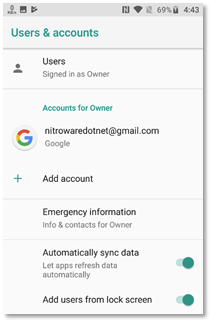
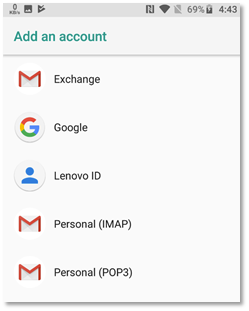
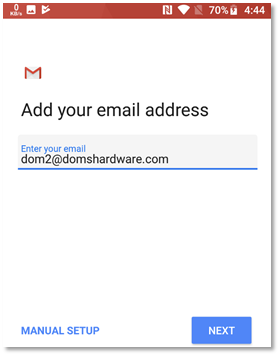
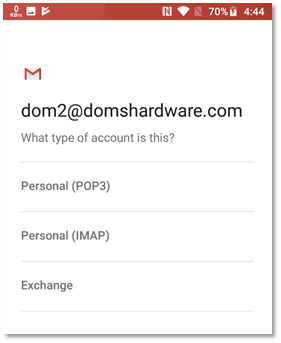
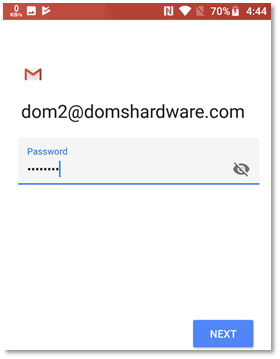
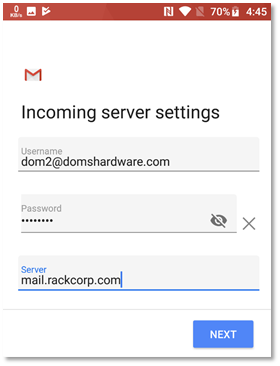
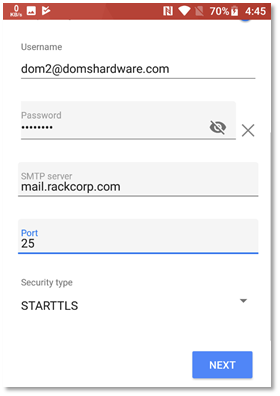
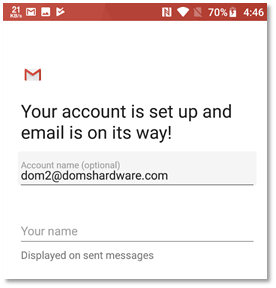
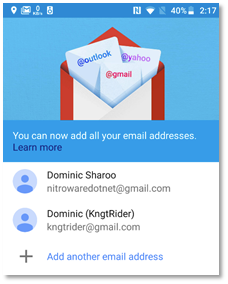
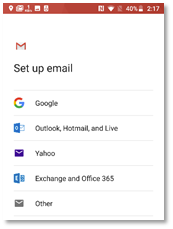
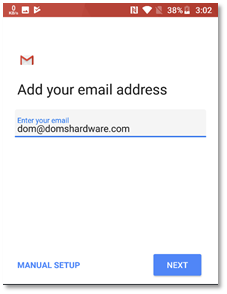
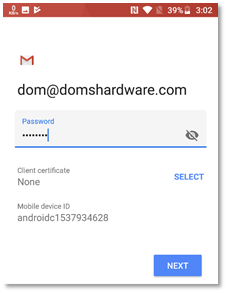
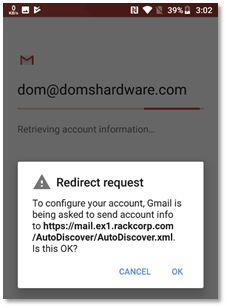
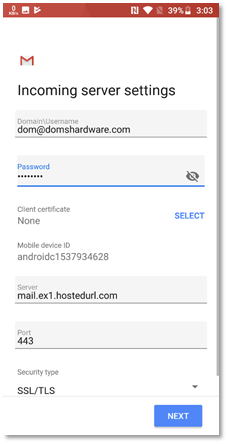
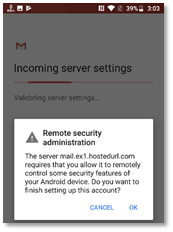
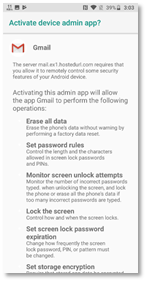
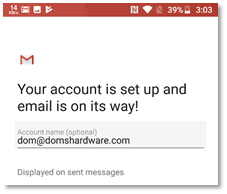
No comments to display
No comments to display